Google Dokümanlar'da İntihal Nasıl Kontrol Edilir?
Google Google Docs Kahraman / / April 22, 2022

Son Güncelleme Tarihi

İntihal, başka birinin çalışmasını alıp kendi eserinizmiş gibi başkalarına vermektir. Google Dokümanlar'da intihal olup olmadığını kontrol etmek istiyorsanız bu kılavuzu kullanın.
Bir işi bitirmenin en hızlı yolunu arayanlar her zaman olacaktır. Başka bir kaynaktan içerik alır ve kendinizinmiş gibi yayınlarsanız, bunun için bir kelime vardır: intihal.
İntihal, akademi ve iş dünyasında büyük bir sorundur, ancak bu, onu kabul etmeniz gerektiği anlamına gelmez. Sorunu ortadan kaldırmak istiyorsanız, intihal olup olmadığını nasıl kontrol edeceğinizi bilmeniz gerekir.
Google Dokümanlar gibi bir belge düzenleyici kullanıyorsanız bunu yapabilirsiniz ve işi halletmek için kullanabileceğiniz birkaç araç vardır. Google Dokümanlar'da intihal olup olmadığını kontrol etmek için yapmanız gerekenler aşağıda açıklanmıştır.
Google Dokümanlar için bir İntihal Eklentisi kullanın
Google Dokümanlar'da intihal olup olmadığını kontrol etmenin basit bir yöntemi, bir eklenti kullanmaktır. Eklentiler, düzenleyiciye ekstra işlevsellik eklemenize izin verir.
Google Dokümanlar'da bir intihal eklentisi kullanmak için:
- seninkini aç Google Dokümanlar belge.
- Tıklamak Eklentiler araç çubuğundan seçin ve Gett eklentileri.
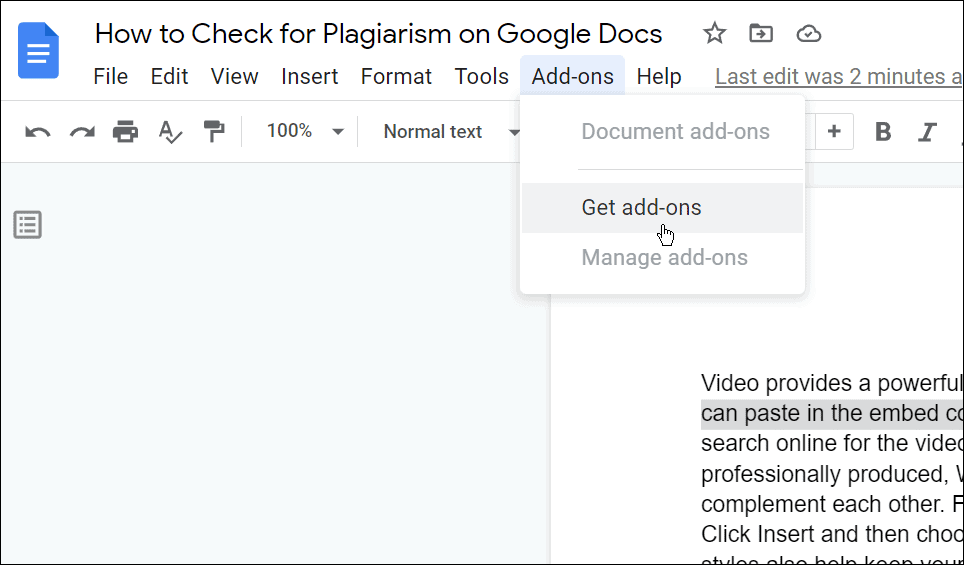
- Bir sonraki menüde şunu yazın intihal arama çubuğuna girin ve uygun bir intihal araç çubuğu bulun. En çok kullanıcıya, en yüksek kalite derecelendirmesine ve indirme miktarına sahip bir eklenti arayın. Bu örnekte, kullandığımız Plagium.
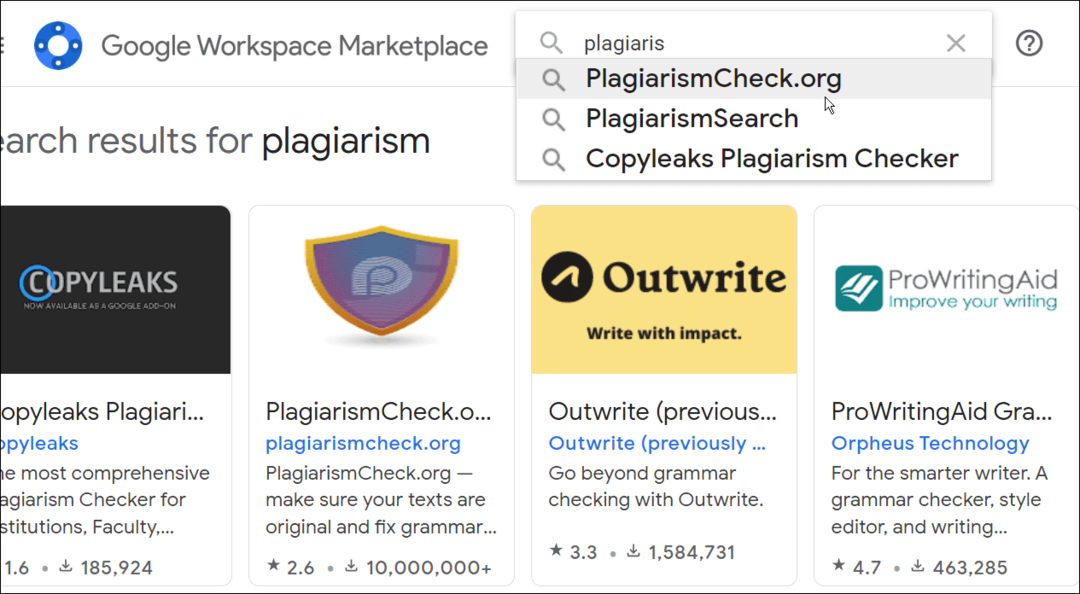
- Bir eklenti bulduğunuzda, arama sonuçlarında onu seçin ve ardından Düzenlemek. Bu örnekte, kullandığımız Plagium, ancak diğer intihal araçlarını kullanma talimatlarını kontrol etmek isteyebilirsiniz.
- Eklentinin yüklenmesini bekleyin. Birkaç dakika sonra, ekranda göründüğünü görmelisiniz. Eklentiler Menü.
- İntihal olup olmadığını kontrol etmek için metnin bir bölümünü seçin ve Eklentiler > Plagium > Kontrol bölümü.
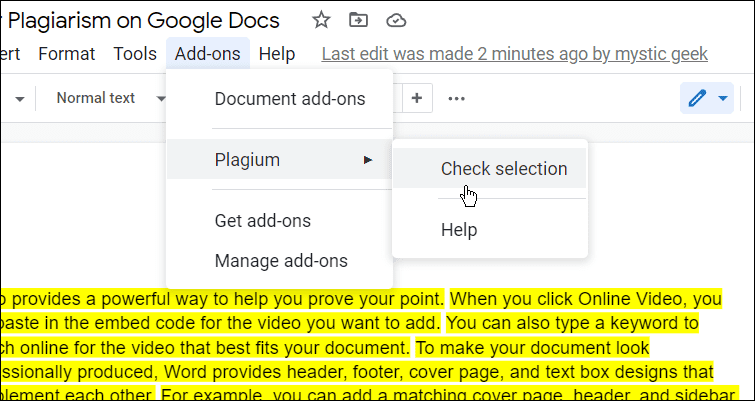
- Dosyada intihal yapılmış metin bölümlerini göreceksiniz. Plagium sağdaki menü çubuğunun yanı sıra bir benzerlik yüzdesi. Bu değer ne kadar yüksek olursa, aracın bulgularına göre o kadar fazla metin intihal edilir.
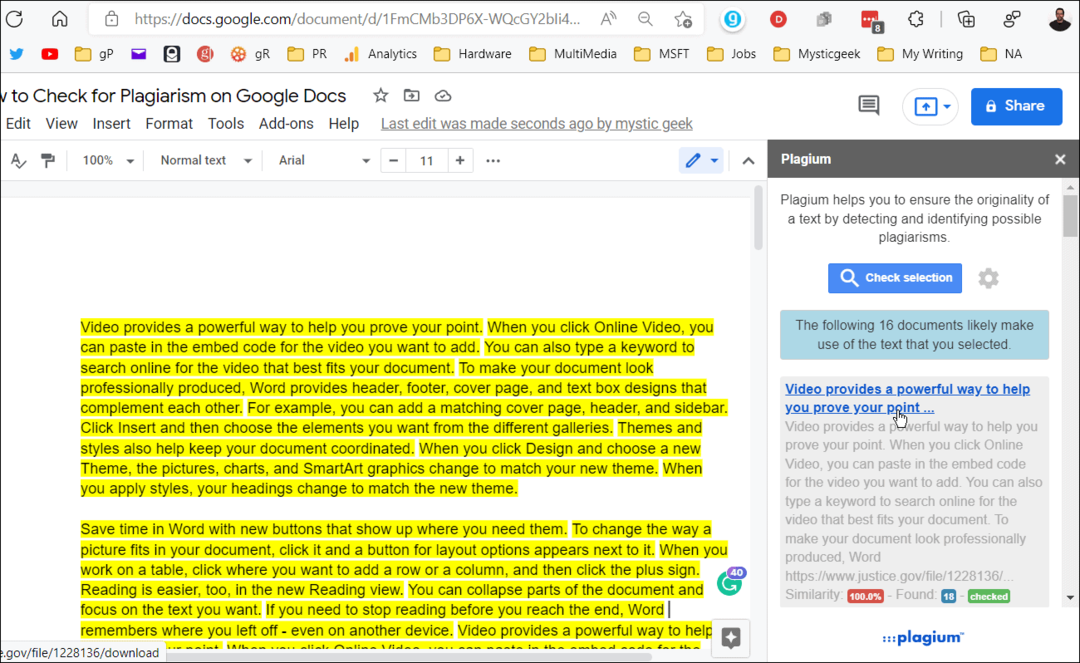
Elbette sahip olduğunuz belgeye ve kullandığınız araca göre sonuçlarınız değişiklik gösterecektir. Ortak kelimeler nedeniyle bir miktar benzerlik beklenir, ancak %10-15'in üzerindeki herhangi bir şey muhtemelen şüphelidir.
Grammarly'yi kullanın
Burada groovyPost'ta kullandığımız araçlardan biri gramer açısından. Belgenizi yalnızca yazım ve dil bilgisi hatalarına karşı kontrol etmekle kalmaz, aynı zamanda intihal edilmiş içeriği hızlı bir şekilde kontrol etmek için de kullanabilirsiniz.
sahip olduğunuzdan emin olmanız gerekir. Grammarly Premium aboneliği ancak bunu yapmak için.
İntihal olup olmadığını kontrol etmek üzere Grammarly'yi kullanmak için:
- seninkini aç Google Dokümanlar belge.
- Google Dokümanlar'da seçin Dosya > İndir ve uygun bir format seçin (genellikle DOCX).
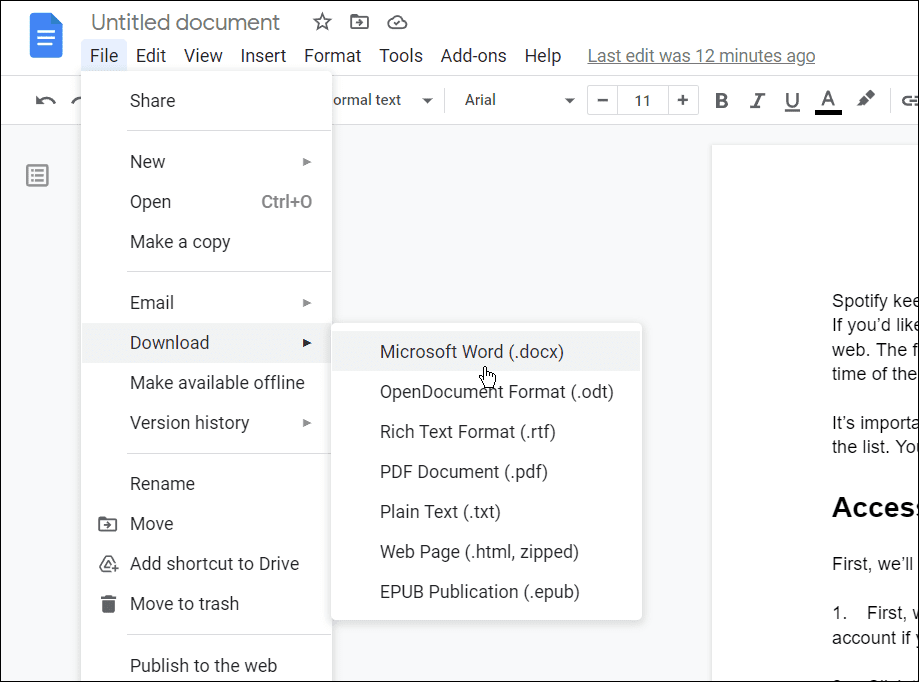
- Sonraki, Grammarly'yi aç web tarayıcınızda ve tuşuna basın Yüklemek.
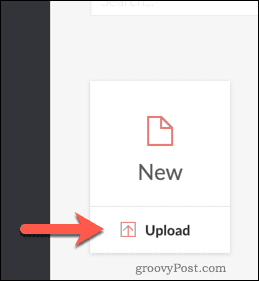
- Belge otomatik olarak açılmazsa, Grammarly belge listesinde yüklenen belgeye basın.
- Yazım ve dil bilgisi hatalarını kontrol etmenin yanı sıra, Grammarly, metni çevrimiçi olarak tanımladığı kaynaklarla karşılaştırarak belgedeki intihal olup olmadığını kontrol eder.
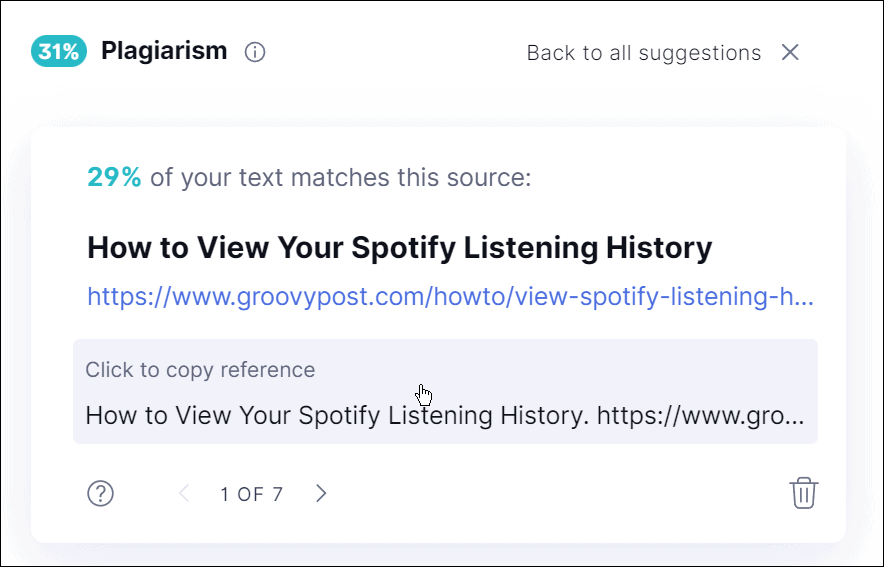
Google Dokümanlar'da İntihal Durdurma
Bunlar, Google Dokümanlar'da intihal olup olmadığını kontrol etmek için kullanabileceğiniz iki yöntemdir. Google Dokümanlar için farklı bir eklenti tercih edebileceğinizi unutmayın. sadece git Eklentiler > Eklentileri alın ve ek bir uzantı deneyin. Sizin için en iyisini bulana kadar çeşitli eklentileri deneyin. Ayrıca kullanabilirsin Copyscape gibi web siteleri Herhangi bir benzerlik olup olmadığını görmek için iki belgeyi hızlı bir şekilde karşılaştırmak için.
Akademik veya profesyonelseniz ve bir makale yazmanız gerekiyorsa, nasıl yazılacağını öğrenin. Google Dokümanlar'da MLA biçimini ayarlayın veya Google Dokümanlar'da bir metin kutusu ekleyin ve biçimlendirin.
Windows 11 Ürün Anahtarınızı Nasıl Bulunur?
Windows 11 ürün anahtarınızı aktarmanız veya yalnızca temiz bir işletim sistemi yüklemesi yapmanız gerekiyorsa,...
Google Chrome Önbelleği, Çerezler ve Tarama Geçmişi Nasıl Temizlenir?
Chrome, çevrimiçi tarayıcı performansınızı optimize etmek için tarama geçmişinizi, önbelleğinizi ve çerezlerinizi depolama konusunda mükemmel bir iş çıkarır. Onun nasıl...
Mağaza İçi Fiyat Eşleştirme: Mağazada Alışveriş Yaparken Çevrimiçi Fiyatlar Nasıl Alınır
Mağazadan satın almak, daha yüksek fiyatlar ödemeniz gerektiği anlamına gelmez. Uygun fiyat garantisi sayesinde alışverişlerinizde online indirimlerden yararlanabilirsiniz...
Dijital Hediye Kartı ile Disney Plus Aboneliği Nasıl Hediye Edilir
Disney Plus'tan keyif alıyorsanız ve bunu başkalarıyla paylaşmak istiyorsanız, Disney+ Gift aboneliğini şu şekilde satın alabilirsiniz...
